wps表格运行代码的教程
时间:2023-06-13 08:39:08作者:极光下载站人气:0
wps软件为用户带来了许多的便利和好处,这是因为在wps软件中用户可以编辑各种各样的文件,并且其中的功能有着一些热门办公软件的支持,因此wps软件深受用户的喜爱,当用户在wps软件中编辑表格文件时,就可以根据自己的需求来找到相关功能完成表格的编辑任务,总的来说能够让用户避免许多没有必要的麻烦,最近小编看到有用户问到wps表格如何运行代码的问题,这个问题其实很好解决,用户直接在菜单栏中找到开发工具,接着选择其中的查看代码选项即可解决问题,那么接下来就让小编来向大家分享一下wps表格运行代码的方法步骤吧,希望用户在看了小编的教程后,能够从中获取到有用的经验。
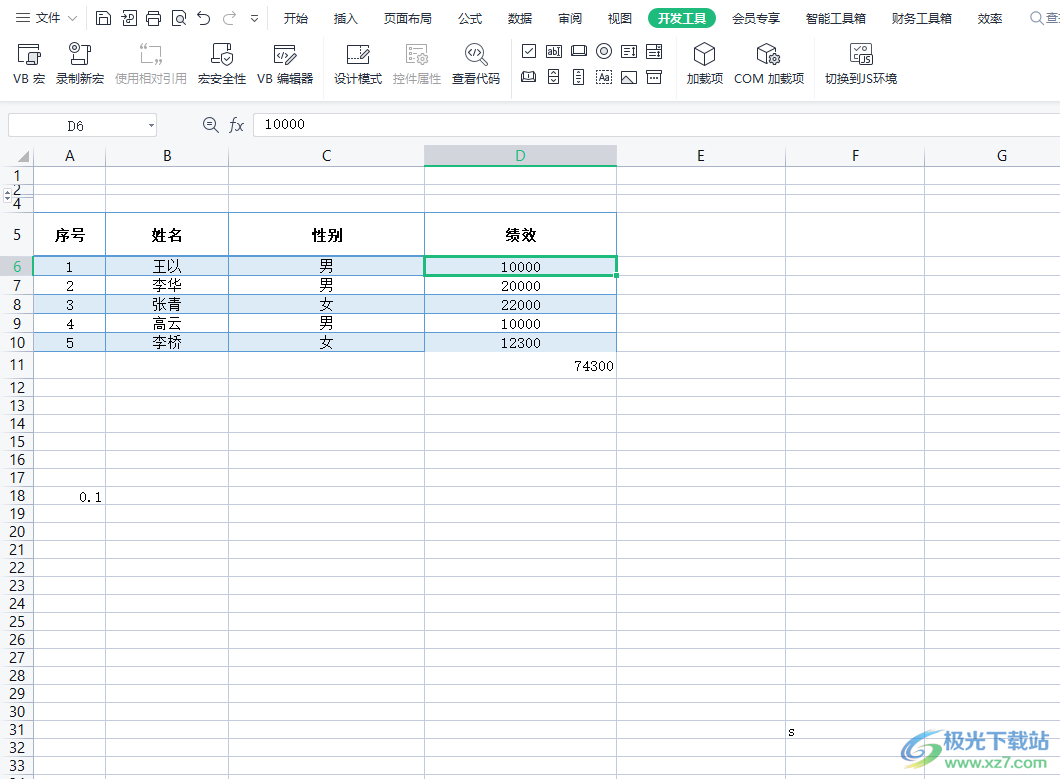
方法步骤
1.用户在电脑桌面上打开wps软件,并来到表格的编辑页面上来进行设置
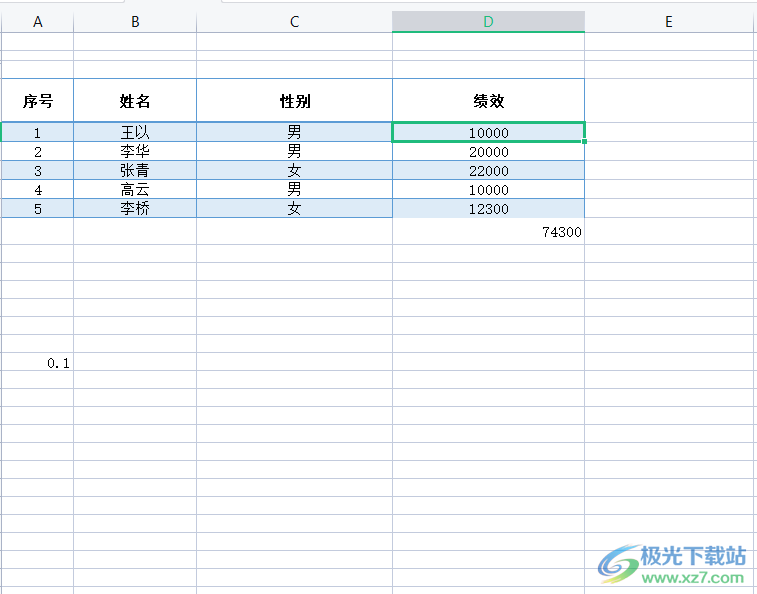
2.在页面上方的菜单栏中点击开发工具选项,将会显示出相关的选项卡,用户选择其中的查看代码选项
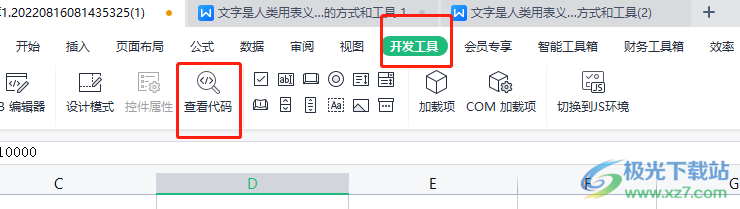
3.将会弹出相关的选项卡中点击运行选项,用户点击位于首位的运行子过程/用户窗体选项
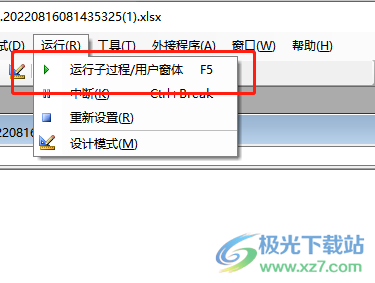
4.将会打开宏窗口,用户设置好宏名称按下创建按钮就可以了
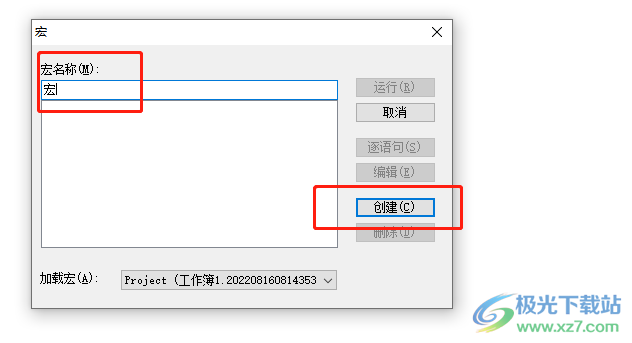
5.这时将会打开代码编辑窗口,用户按照自己的需求来输入代码即可解决问题
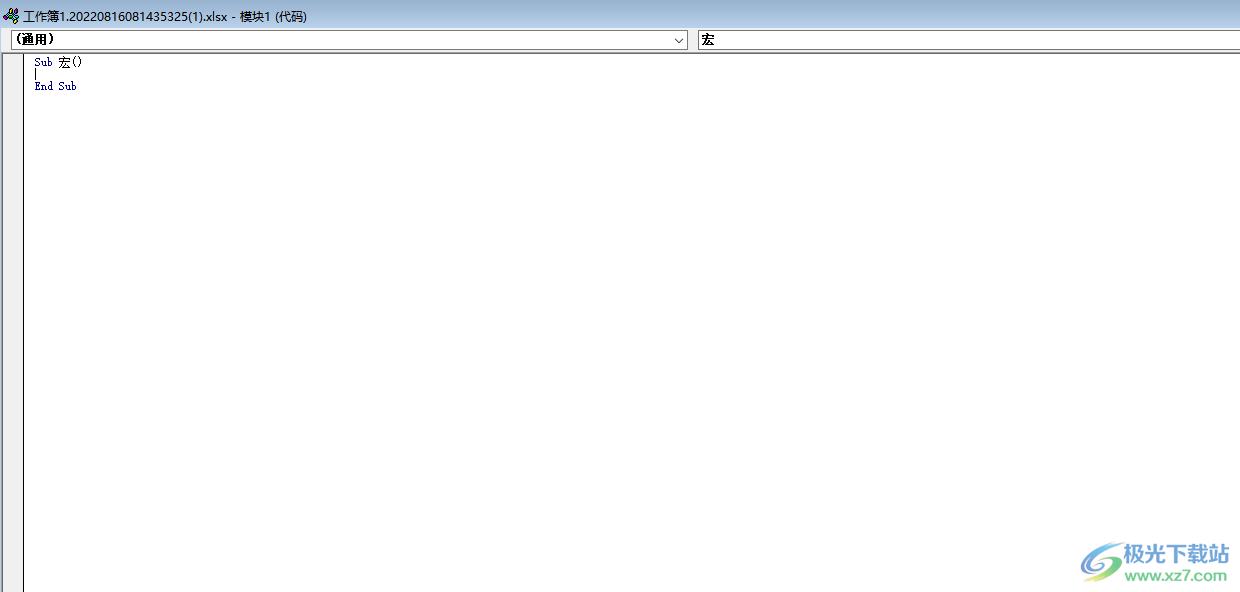
以上就是小编对用户提出问题整理出来的方法步骤,用户从中知道了大致的操作过程为点击开发工具——查看代码——运行——运行子过程/用户窗体——创建——输入代码这几步,方法简单易懂,因此感兴趣的用户可以跟着小编的教程操作起来。

大小:176.00 MB版本:v11.1.0.10214 官方版环境:WinAll
- 进入下载

网友评论